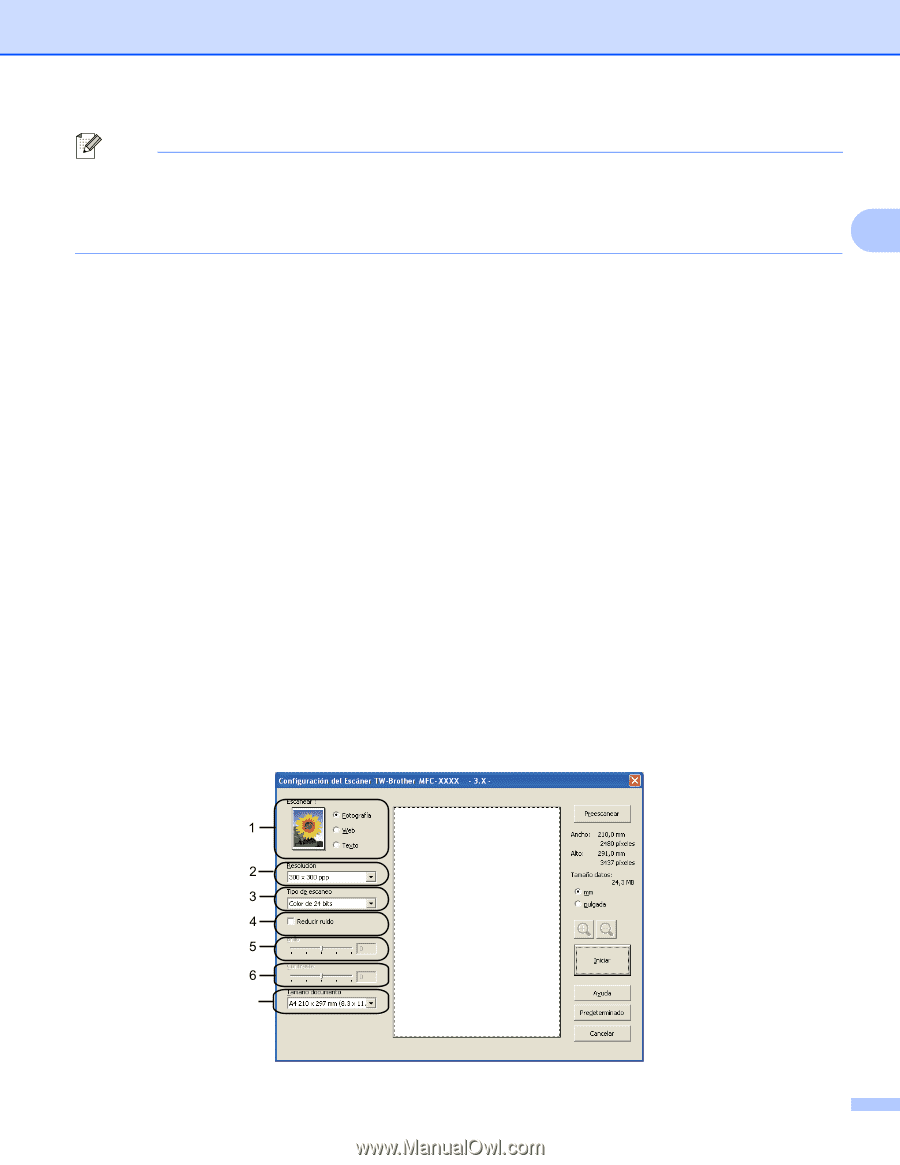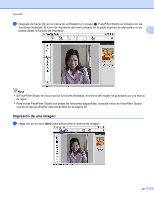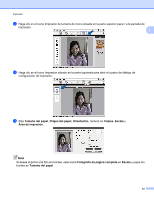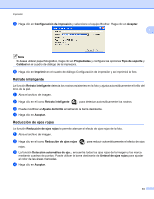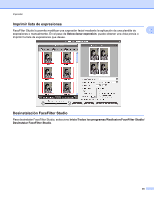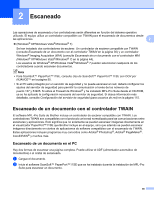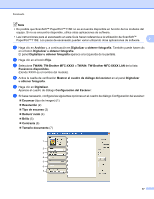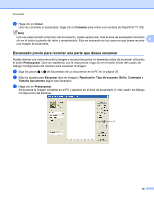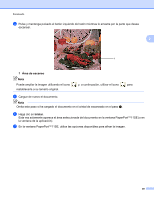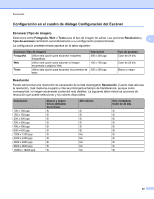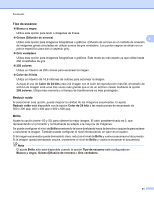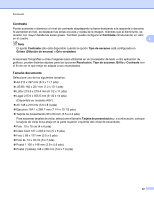Brother International DCP-J125 Software Users Manual - Spanish - Page 43
TWAIN: TW-Brother MFC-XXXX LAN
 |
UPC - 012502625032
View all Brother International DCP-J125 manuals
Add to My Manuals
Save this manual to your list of manuals |
Page 43 highlights
Escaneado Nota • Es posible que ScanSoft™ PaperPort™11SE no se encuentre disponible en función de los modelos del equipo. Si no se encuentra disponible, utilice otras aplicaciones de software. • Las instrucciones para el escaneado en esta Guía hacen referencia a la utilización de ScanSoft™ PaperPort™11SE. Los pasos de escaneado pueden variar utilizando otras aplicaciones de software. 2 c Haga clic en Archivo y, a continuación en Digitalizar u obtener fotografía. También puede hacer clic en el botón Digitalizar u obtener fotografía. El panel Digitalizar u obtener fotografía aparece a la izquierda de la pantalla. d Haga clic en el botón Elija. e Seleccione TWAIN: TW-Brother MFC-XXXX o TWAIN: TW-Brother MFC-XXXX LAN de la lista Escáneres disponibles. (Donde XXXX es el nombre del modelo). f Active la casilla de verificación Mostrar el cuadro de diálogo del escáner en el panel Digitalizar u obtener fotografía. g Haga clic en Digitalizar. Aparece el cuadro de diálogo Configuración del Escáner: h Si fuese necesario, configure las siguientes opciones en el cuadro de diálogo Configuración del escáner: Escanear (tipo de imagen) (1) Resolución (2) Tipo de escaneo (3) Reducir ruido (4) Brillo (5) Contraste (6) Tamaño documento (7) 7 37